يمكنك استخدام الموافقات الحديثة في القوائم لإنشاء طلبات الموافقة لعناصر القائمة والاستجابة لطلبات الموافقة وعرض حالة الموافقة لعناصر القائمة.
البدء
يتم تكوين الموافقات الحديثة مسبقا إذا تم إنشاء قائمة من قوالب قائمة مضمنة محددة. قوالب القائمة المضمنة هذه هي:
-
مجدول المحتوى مع الموافقات
-
طلبات السفر مع الموافقات
ما عليك سوى إنشاء قائمة من أحد القوالب المذكورة أعلاه للبدء.
بدلا من ذلك، يمكنك تمكين الموافقات الحديثة أو تعطيلها في أي قائمة بالانتقال إلى القائمة المنسدلة Automate وتحديد Configure Approvals. سيوفر مربع الحوار مفتاحا لتمكينه وتعطيله في أي وقت.
1. انتقل إلى القائمة المنسدلة Automate لشريط الأوامر وحدد Configure Approvals.
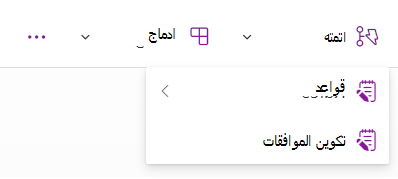
2. حدد مفتاح التبديل لتمكين الموافقات واضغط على تطبيق.
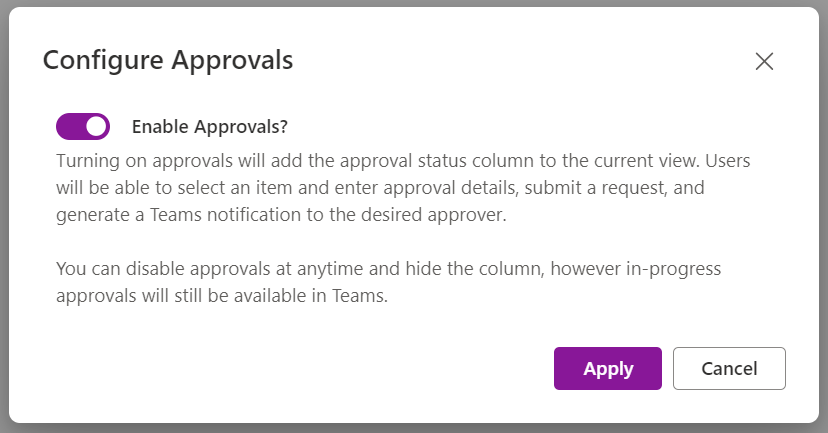
3. لتعطيل الموافقات في أي وقت يمكنك الانتقال مرة أخرى إلى القائمة المنسدلة Automate، حدد Configure Approvals وانقر فوق زر التبديل.
ملاحظة: سيؤدي تعطيل الموافقات إلى إخفاء أعمدة الموافقات ذات الصلة فقط. ستظل الموافقات النشطة قابلة للتنفيذ في Teams ويمكنك إعادة إضافة الأعمدة إلى طريقة عرض في أي وقت.
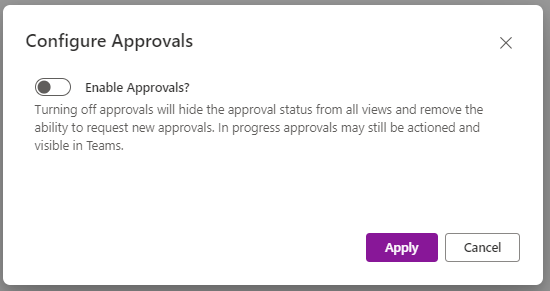
الإنشاء طلب موافقة حديث على عنصر قائمة
-
في قائمة، حدد عنصرا وحدد طلب الموافقة من القائمة السياقية لفتح مربع الحوار الموافقات. بدلا من ذلك، يمكنك تحديد قرص الحالة لهذا العنصر ضمن عمود حالة الموافقة لفتح مربع الحوار الموافقات.
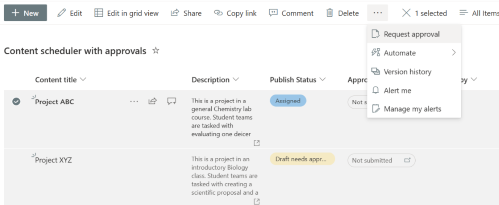
-
أدخل موافقا واحدا أو أكثر في حقل الموافق (الموافقين ). بشكل افتراضي، إذا وافق أي موافق على الطلب، فسيتم اعتبار طلب الموافقة منحا. إذا لزم الأمر، يمكنك أيضا تحديد التبديل أدناه لطلب استجابة من جميع الموافقين. يمكنك أيضا إضافة تفاصيل حول طلب الموافقة.
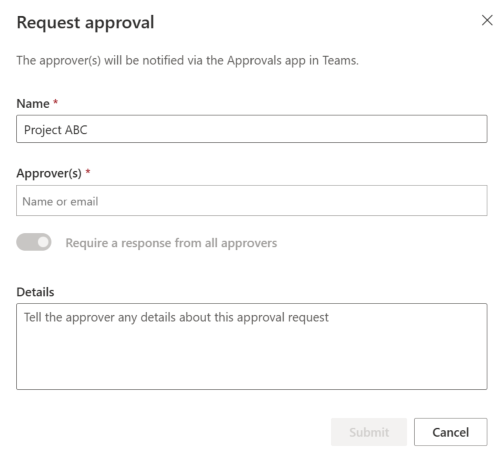
الاستجابة لطلب الموافقة على عنصر قائمة
من قائمة:
-
حدد عنصر القائمة الذي ترغب في الاستجابة لطلب الموافقة وحدد تفاصيل الموافقة من القائمة السياقية. بدلا من ذلك، يمكنك تحديد قرص الحالة لهذا العنصر ضمن عمود حالة الموافقة .
-
في مربع الحوار الموافقات، يمكنك تحديد الموافقة أو الرفض للطلب حسب الحاجة. إذا طلبت هذه الموافقة، فسترى أيضا خيارا لإلغاء الطلب.
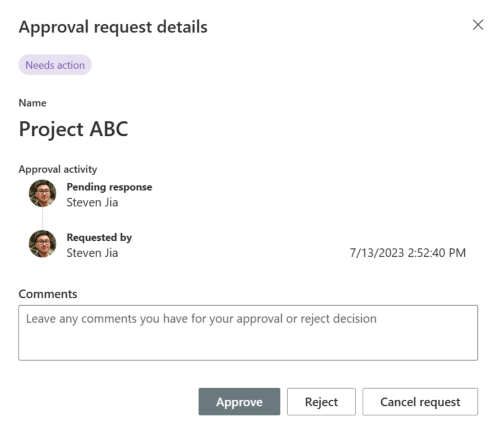
من تطبيق الموافقات في Teams:
-
انتقل إلى تطبيق الموافقات في Microsoft Teams.
-
حدد طلب الموافقة وحدده في قائمة الطلبات.
-
في مربع الحوار الموافقات، يمكنك تحديد الموافقة أو الرفض للطلب حسب الحاجة. إذا طلبت هذه الموافقة، فسترى أيضا خيارا لإلغاء الطلب ضمن إجراءات إضافية. يمكنك أيضا متابعة طلب الموافقة أو إعادة تعيينه عند النقر فوق المزيد من الإجراءات.
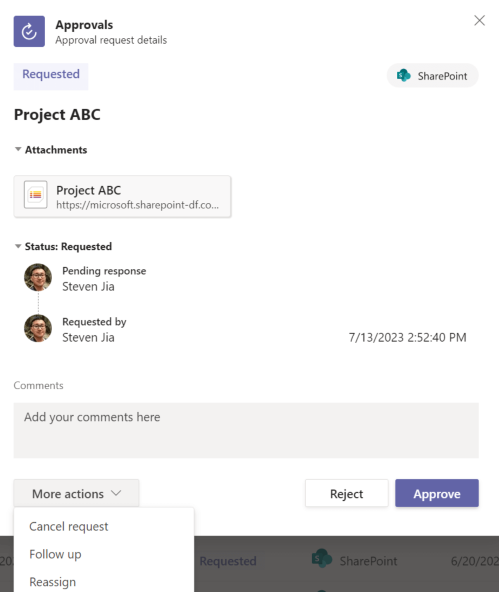
الاطلاع على محفوظات الموافقة لعنصر قائمة
من قائمة:
-
حدد عنصر القائمة الذي ترغب في الرد عليه لطلب الموافقة وحدد تفاصيل الموافقة من القائمة السياقية. بدلا من ذلك، يمكنك تحديد قرص الحالة لهذا العنصر ضمن عمود حالة الموافقة .
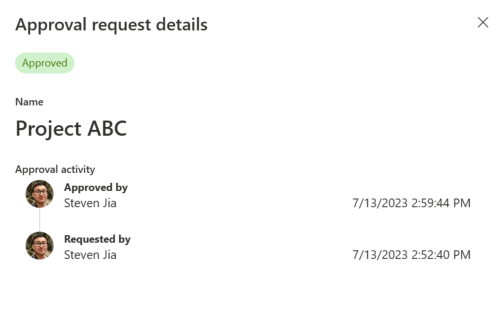
من تطبيق الموافقات في Teams:
-
انتقل إلى تطبيق الموافقات في Microsoft Teams.
-
حدد طلب الموافقة وحدده في قائمة الطلبات.
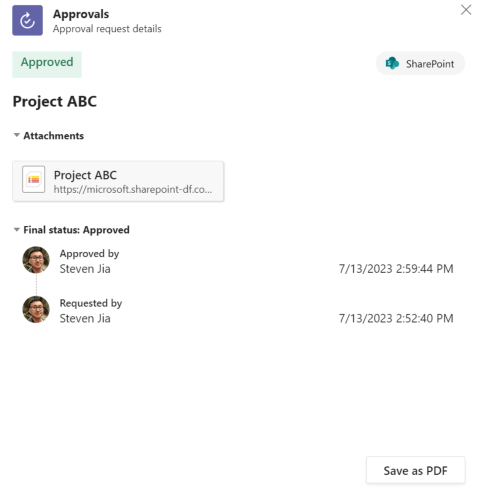
قيود الموافقات الحديثة على القوائم
تجربة المستخدم
-
إذا لم يكن لدى الموافق الإذن لعرض عنصر قائمة، فإن إرسال طلب موافقة إلى هذا المستخدم لا يشارك عنصر القائمة الأساسي تلقائيا مع هذا الشخص. يجب منح الموافق حق الوصول إلى عنصر القائمة يدويا.
-
يتم إلغاء طلبات الموافقة تلقائيا، إذا تغير عنصر القائمة الأساسي (أي تم تحريره أو حذفه). سيتلقى المستخدمون تحذيرا من وجود موافقة نشطة وسيلغون الطلب إذا تم إكمال عمليات التحرير.
ملاحظة: في هذه الحالة، سيلاحظ النظام المستخدم الذي أنشأ طلب الموافقة كمستخدم قام بإلغاء الطلب.
-
لمشاهدة الموافقات وإدارتها سواء كنت مقدم الطلب أو الموافق، انتقل إلى تطبيق الموافقات في Teams.
التوفر
-
الموافقات الحديثة غير متوفرة بعد على مكتبات المستندات.
-
في طريقة عرض الشبكة، يمكنك طلب الموافقات فقط، ولكن يمكنك الاستجابة لطلب الموافقة من شريط الأوامر.
التأثيرات على الميزات الأخرى
-
إذا تم تمكين الموافقات الحديثة في قائمة، القوائم يتم إيقاف تشغيل المزامنة تلقائيا لتلك القائمة.
-
يمكن لقواعد القائمة استخدام عمود حالة الموافقة، ولكن قد لا يكون لبعض الشروط ومعايير التصفية مستخدم صالح في الحقل المعين لإرسال بريد إلكتروني من القاعدة.










